Cum să remediați problema alarmei silențioase pe iPhone
Publicat: 2023-02-09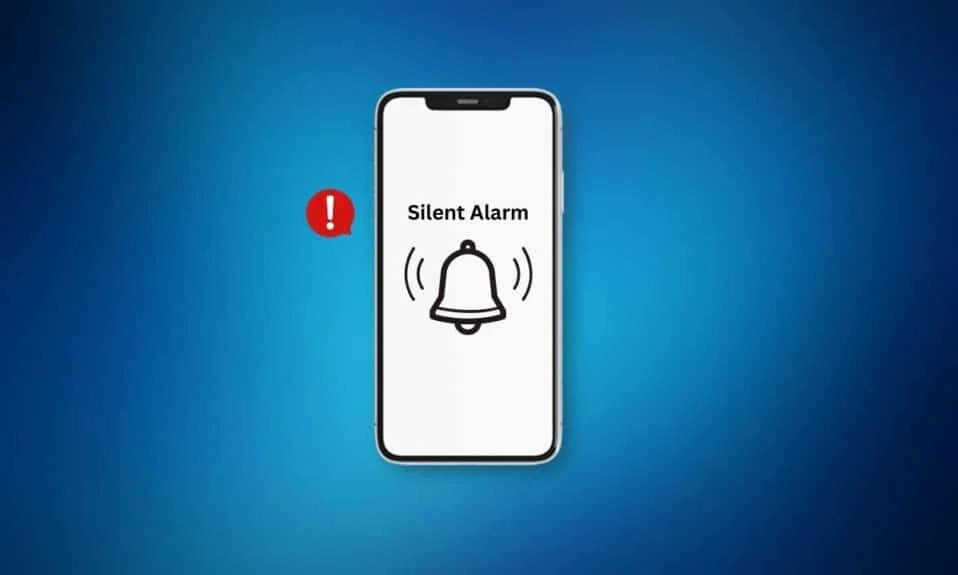
Unora le place să seteze o alarmă pe dispozitivele lor pentru a li se aminti sarcinile pe care și-au planificat să le facă. Puteți seta alarma pe iPhone navigând la aplicația ceasuri. Pe lângă selectarea orei, puteți alege și dintre mai multe opțiuni de sunet, cum ar fi apex, clopoței, circuit, bufniță de noapte, mătase, twinkle, clasic și multe altele pentru alarma dvs. De asemenea, puteți să amânați alarma și să decideți dacă doriți ca alarma pe care o setați să fie repetată. Dacă alarma nu mai funcționează, programul zilnic poate fi perturbat. Așadar, dacă doriți să aflați cum puteți remedia problema alarmei silențioase pe iPhone sau iPhone Problema cu alarma care nu se stinge, citiți cu atenție articolul nostru până la sfârșit.
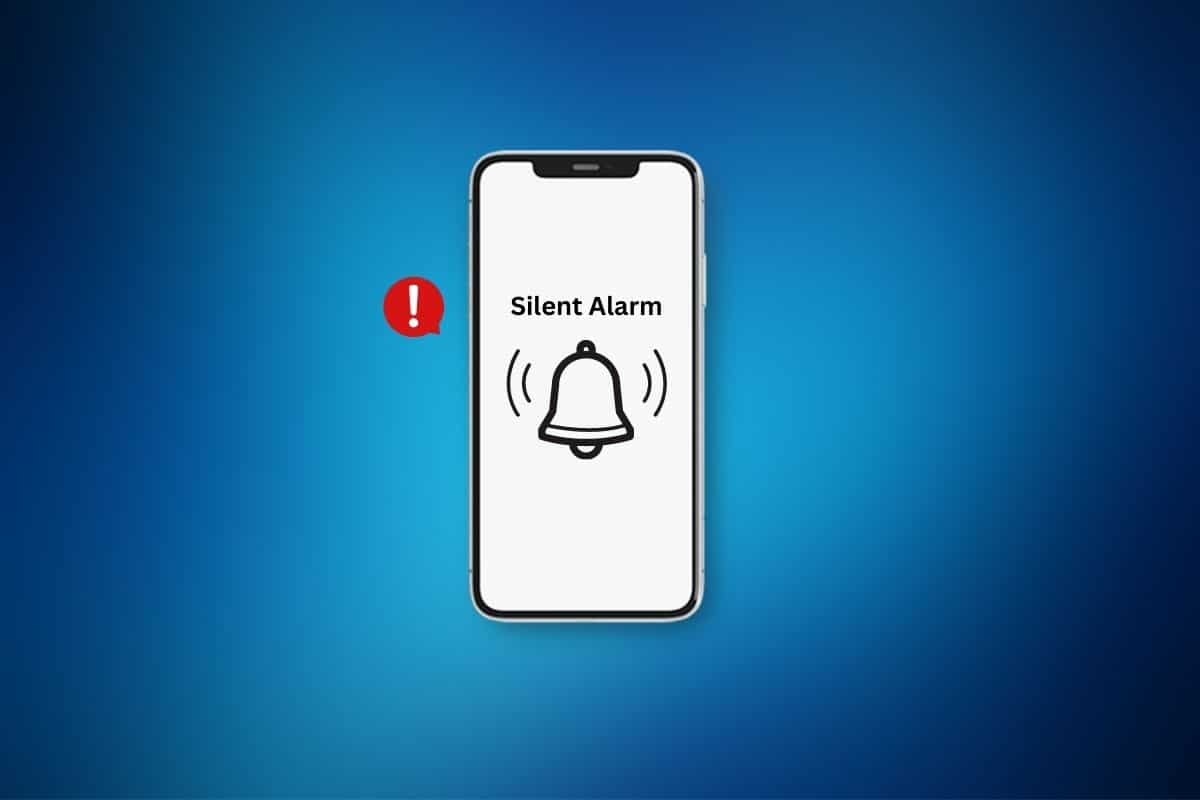
Cuprins
- Cum să remediați problema alarmei silențioase pe iPhone
- Metoda 1: Reporniți iPhone-ul
- Metoda 2: Forțați repornirea iPhone-ului
- Metoda 3: Schimbați tonul de alarmă
- Metoda 4: Modificați setările de sunet iPhone
- Metoda 5: Setați melodia de înaltă calitate
- Metoda 6: Activați Amânarea pe mai multe alarme
- Metoda 7: Actualizați iOS
- Metoda 8: Dezactivați Bluetooth
- Metoda 9: Dezactivați funcțiile de atenție
- Metoda 10: Dezactivați programul de somn
- Metoda 11: Ștergeți și adăugați alarme noi
- Metoda 12: Resetați toate setările
- Metoda 13: Resetare din fabrică iPhone
Cum să remediați problema alarmei silențioase pe iPhone
Există diferite metode prin care puteți remedia problema alarmei silențioase iPhone. Pentru a afla mai multe despre ele, continuați să citiți și optați pentru oricare dintre metodele oferite de noi mai jos:
Metoda 1: Reporniți iPhone-ul
Există momente când alarma dumneavoastră nu funcționează corect. În această situație, încercați să reporniți sau să reporniți iPhone-ul, astfel încât să puteți rezolva problema alarmei silențioase iPhone. Prin repornirea dispozitivului, iPhone-ul va fi reîmprospătat de la erorile temporare. Puteți citi articolul nostru despre Cum să reporniți iPhone X pentru a afla cum să reporniți iPhone-ul cu ușurință.
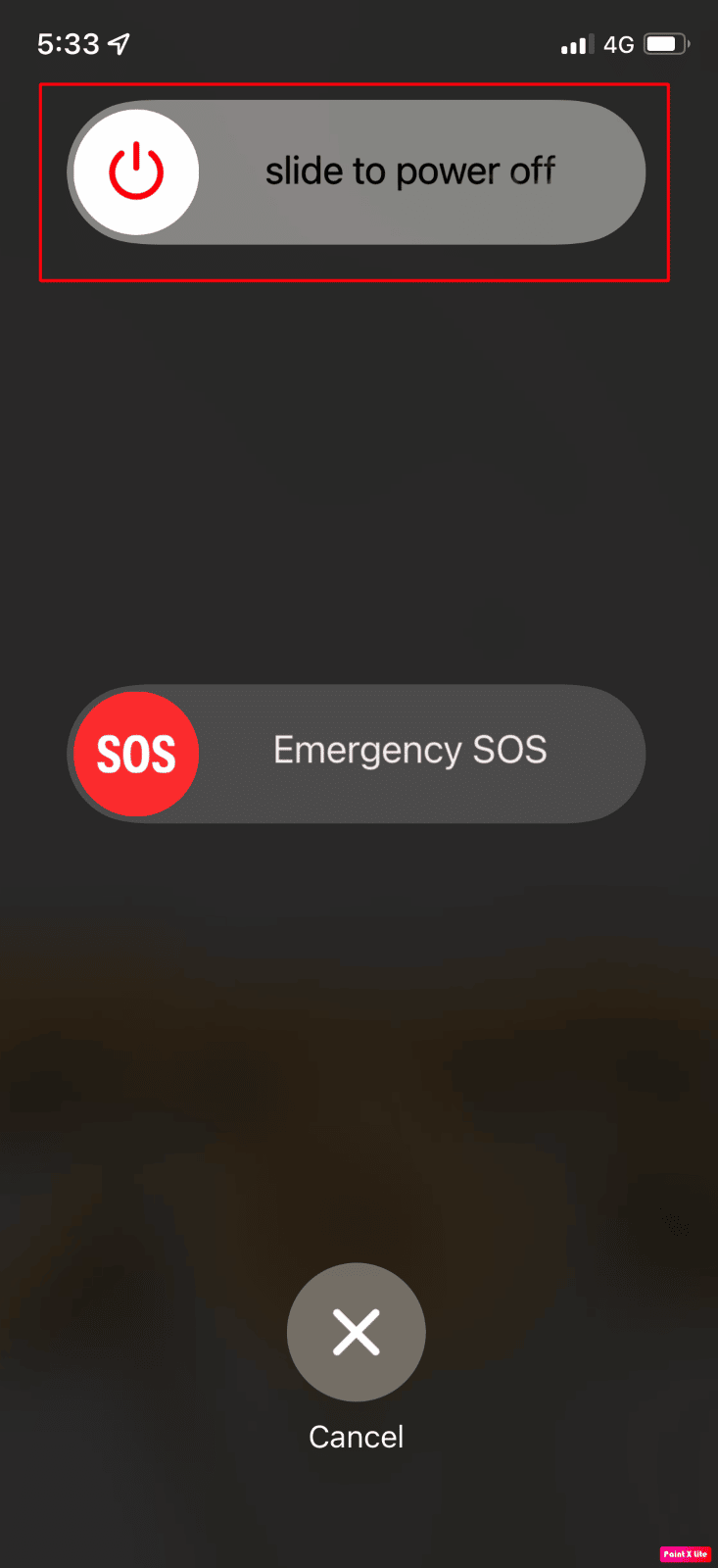
Metoda 2: Forțați repornirea iPhone-ului
Dacă întâlniți o problemă de alarmă silențioasă, puteți încerca să forțați repornirea dispozitivului. Repornirea dispozitivului poate rezolva problema alarmei silențioase pe iPhone. Pentru a vă familiariza cu modul în care puteți forța repornirea dispozitivului, puteți citi ghidul nostru despre Cum să forțați repornirea iPhone X.
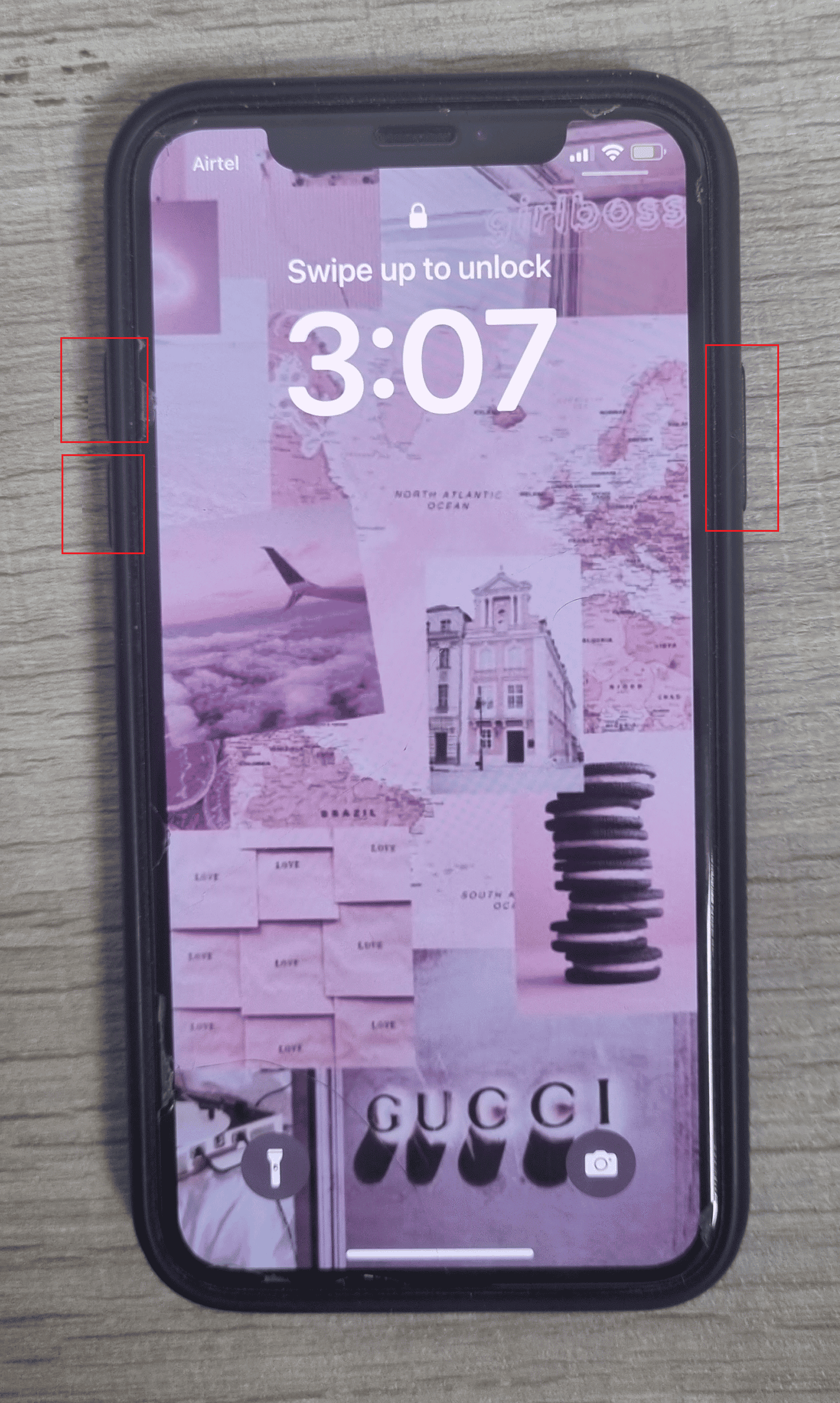
Metoda 3: Schimbați tonul de alarmă
Puteți încerca să schimbați tonul de alarmă de pe dispozitiv pentru a rezolva problema Alarma iPhone care nu se stinge. Pentru a schimba tonul de alarmă, citiți pașii de mai jos:
1. Lansați aplicația Ceas și apăsați pe opțiunea Alarmă .
2. Apoi, apăsați pe opțiunea Editare situată în colțul din stânga sus al ecranului.
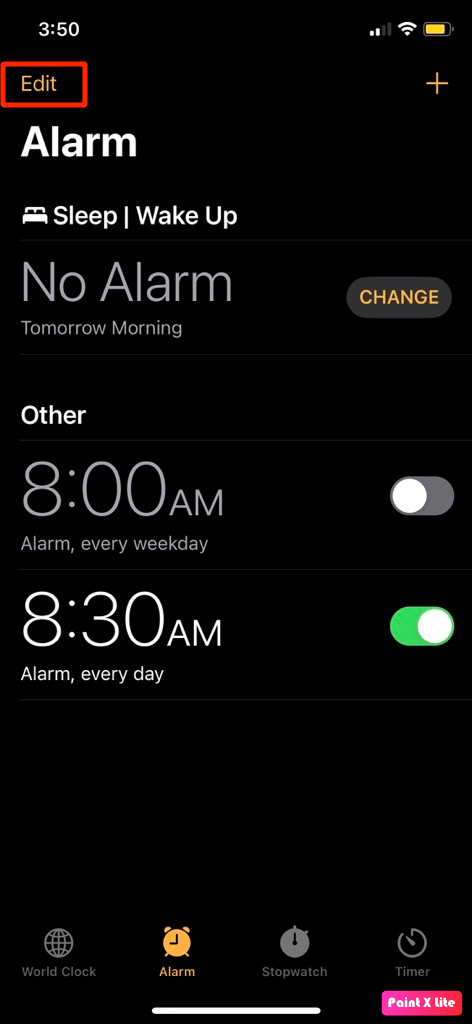
3. Atingeți alarma dorită care creează problema.
4. După aceea, apăsați pe opțiunea Sunet .
5. Din secțiunea RINGTONES , alegeți sunetul de apel dorit pe care doriți să îl setați.
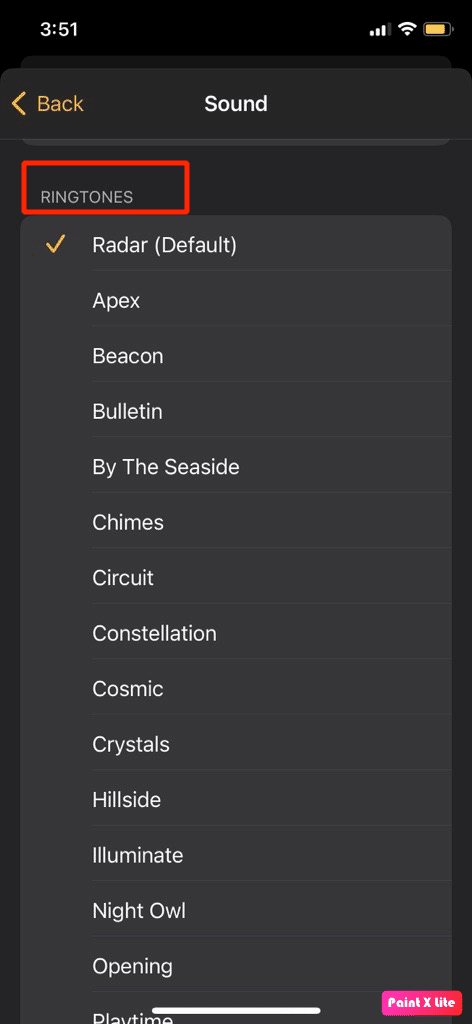
6. Apoi, setați volumul alarmei la maxim .
Notă : Dacă întâmpinați în continuare problema, setați sunetul alarmei ca niciuna și apoi forțați repornirea iPhone-ului. După ce iPhone-ul repornește din nou, configurați un alt ton de alarmă.
Citește și : 13 moduri de a repara volumul iPhone prea scăzut
Metoda 4: Modificați setările de sunet iPhone
Un alt motiv pentru care vă puteți confrunta cu problema alarmei silențioase este că setările de sunet ale dispozitivului dvs. nu sunt configurate corect sau dacă este silențioasă. În astfel de cazuri, puteți modifica setările de sunet ale iPhone-ului. Pentru a face acest lucru, urmați pașii menționați mai jos:
1. Mai întâi, navigați la Setările iPhone .

2. Apoi, apăsați pe opțiunea Sunete și haptic .
3. Setați glisorul Sonerie și Alerte la maxim.
4. Apoi, dezactivați comutatorul pentru opțiunea Modificare cu butoane pentru a vă asigura că volumul soneriei și al alarmei nu se modifică atunci când schimbați volumul sistemului cu butoanele.
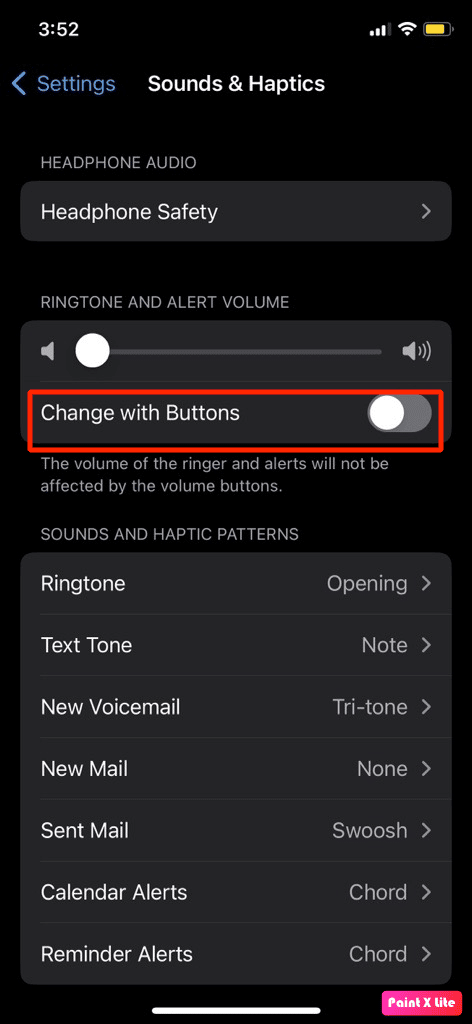
Metoda 5: Setați melodia de înaltă calitate
Aceasta este o altă metodă pe care o puteți folosi pentru a remedia problema cu care vă confruntați. Pentru a afla cum să efectuați această metodă, citiți pașii de mai jos:
1. Navigați la aplicația Setări de pe iPhone.
2. Apoi, apăsați pe Muzică > Dolby Atmos > Dezactivat .
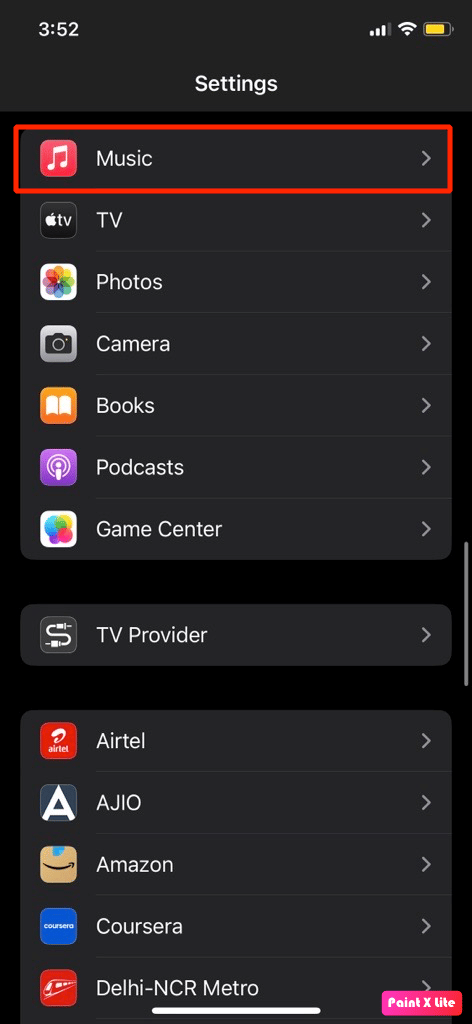
3. După aceea, apăsați pe opțiunea Calitate audio și dezactivați comutatorul pentru opțiunea Lossless Audio .
4. Reporniți iPhone-ul.
5. Navigați la biblioteca dorită și apăsați pe pictograma cu trei puncte > Descărcați în aplicația Muzică .
Notă : Asigurați-vă că ștergeți alarmele deja setate din aplicația Ceas.
6. Setați noua alarmă cu melodia descărcată în aplicația Ceas .
7. Accesați Setări > Muzică > Calitate audio > Descărcări și apăsați pe opțiunea Calitate înaltă pentru a o seta ca calitate.
Citește și : Cum să-ți faci alarma mai puternică
Metoda 6: Activați Amânarea pe mai multe alarme
Dacă ați setat mai multe alarme pe dispozitiv și dacă prima alarmă are o amânare și celelalte alarme pe care le-ați setat, nu aveți amânarea activată, atunci acest lucru poate duce la problema. Deci, într-o astfel de situație, activați amânarea pentru mai multe alarme. Pentru a obține informații despre această metodă, urmați pașii de mai jos:
1. Lansați aplicația Ceas și apăsați pe fila Alarmă .
2. Selectați alarma dorită care creează problema.
3. Activați comutatorul pentru opțiunea Amânare .

Metoda 7: Actualizați iOS
Ar trebui să vă actualizați dispozitivul ori de câte ori este disponibilă o nouă actualizare de software pe dispozitiv. Dacă nu v-ați actualizat încă dispozitivul, ar putea exista posibilitatea ca această alarmă să nu se dezactiveze. Astfel, pentru a remedia problema alarmei silențioase pe iPhone, urmați pașii discutați mai jos:
1. Lansați Setări iPhone .
2. Apăsați pe opțiunea General .
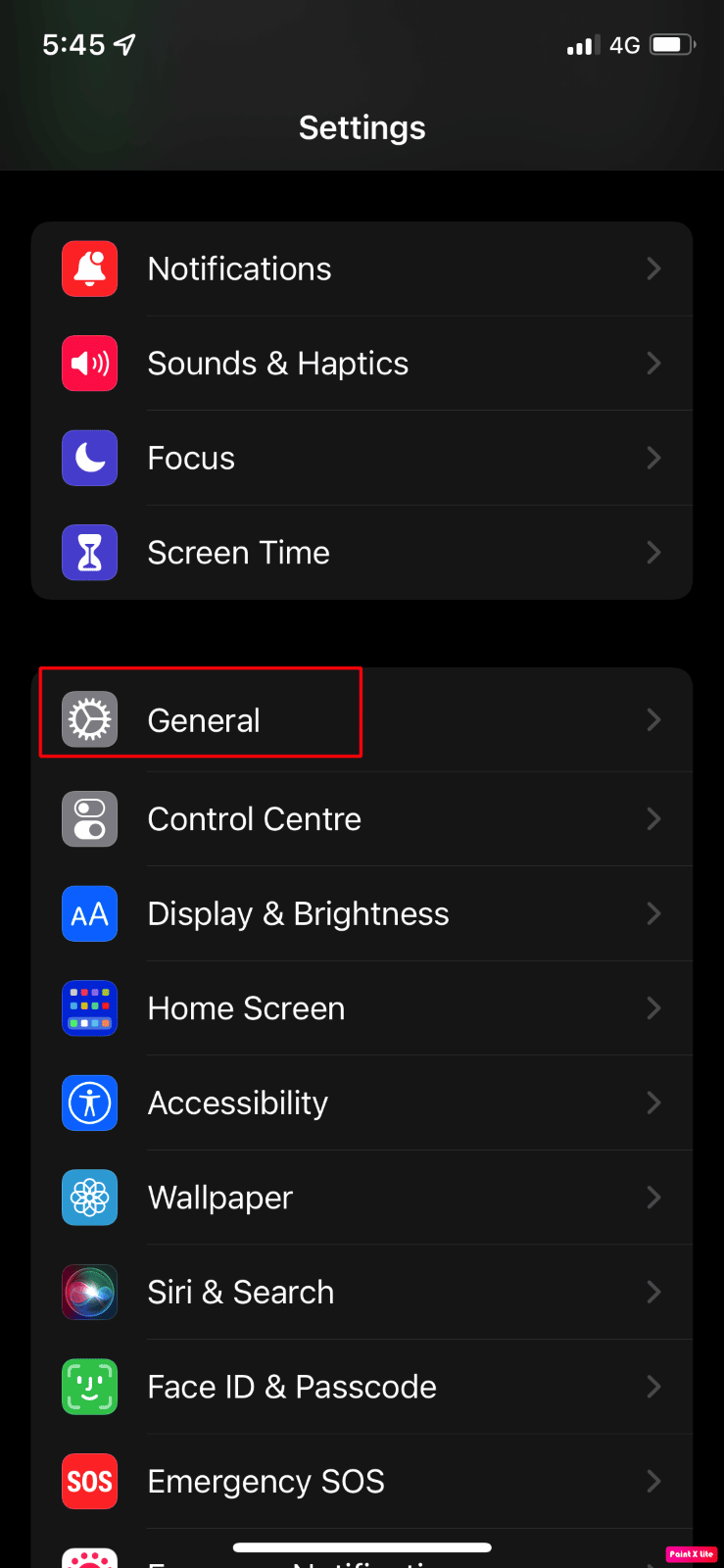

3. Apoi, apăsați pe opțiunea Actualizare software .
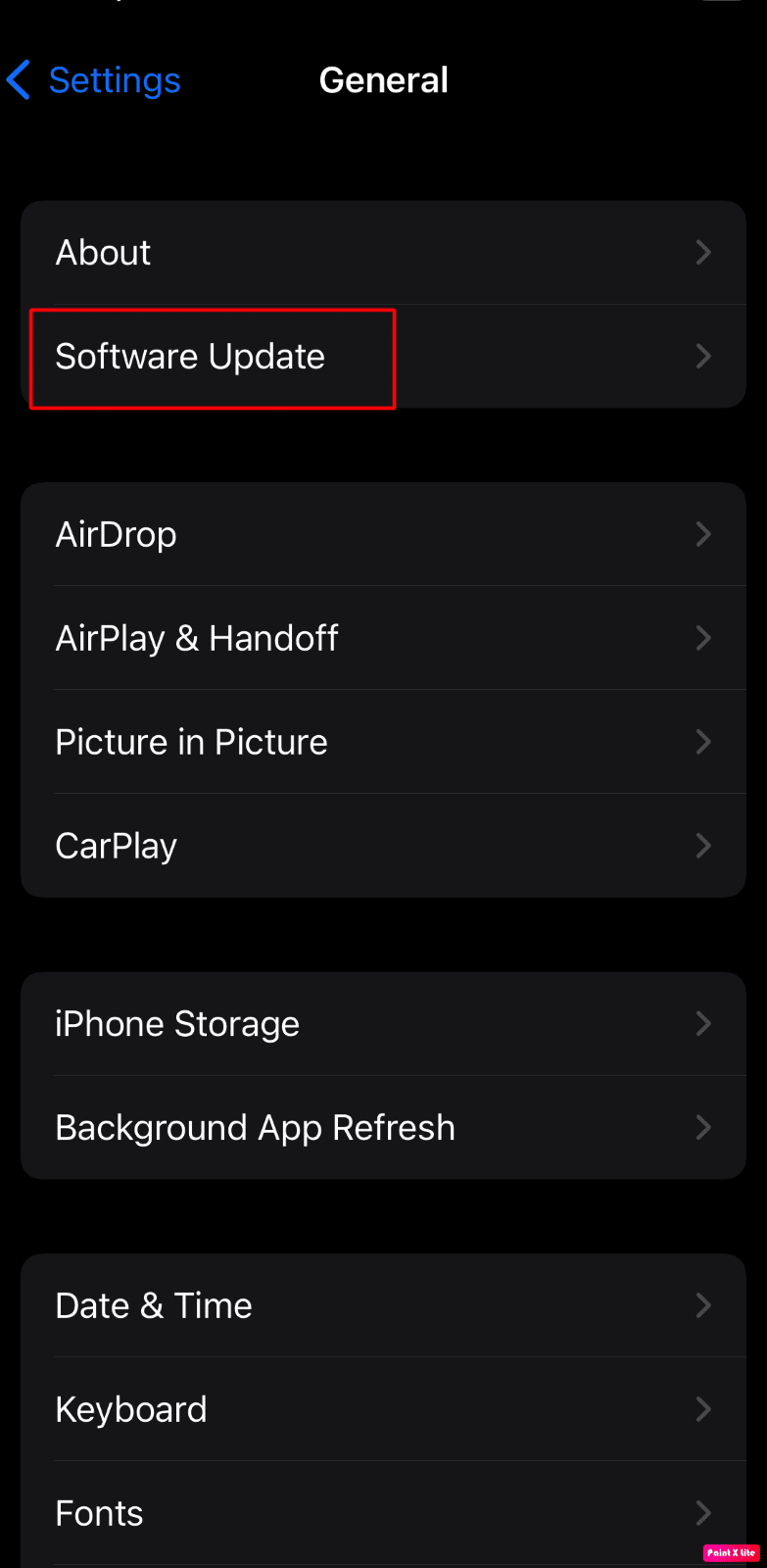
4. Apăsați pe opțiunea Descărcare și instalare .
Notă : Dacă apare un mesaj care vă solicită să eliminați temporar aplicațiile, deoarece iOS are nevoie de mai mult spațiu pentru actualizare, atingeți Continuare sau Anulare .
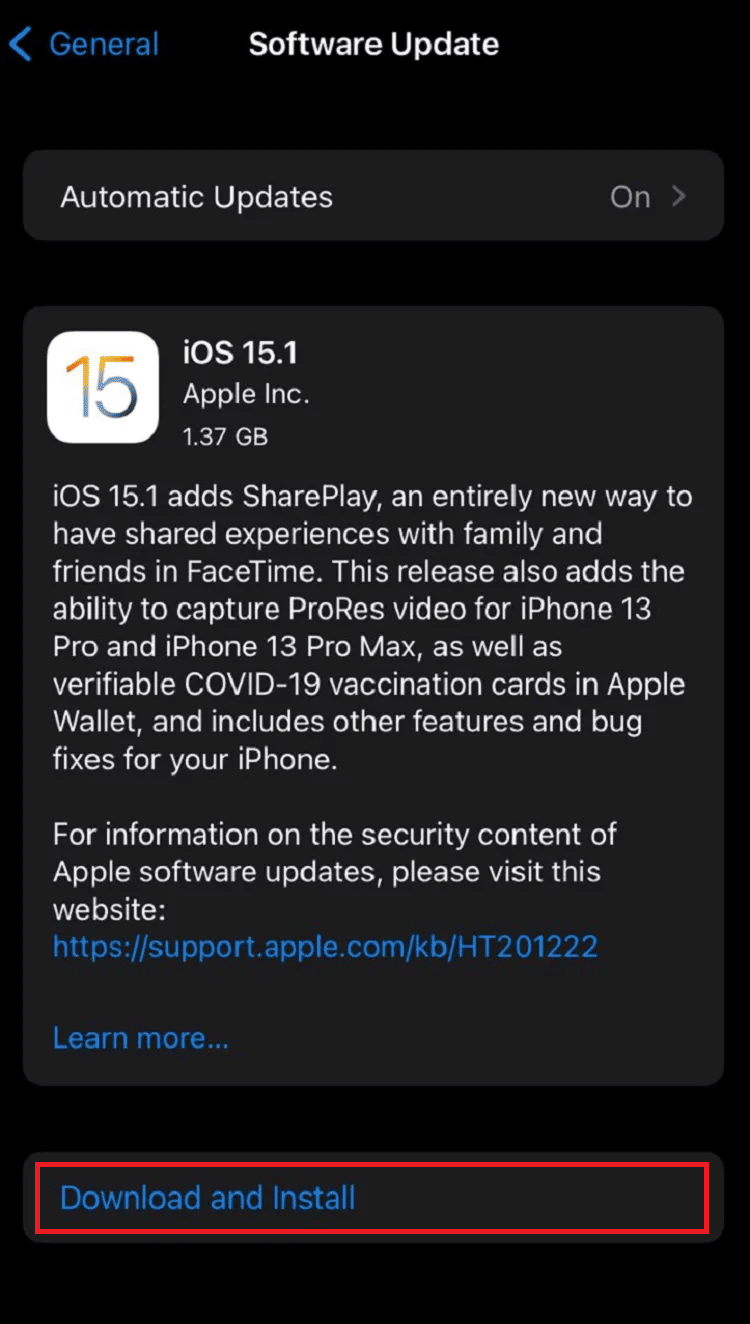
5A. Dacă doriți ca actualizarea să aibă loc imediat , apăsați pe opțiunea Instalare .
5B. Sau, dacă apăsați pe Instalați în seara asta și conectați dispozitivul iOS la alimentare înainte de a vă culca, dispozitivul va fi actualizat automat peste noapte .
Notă : De asemenea, vi se oferă opțiunea de a instala software-ul mai târziu, alegând Amintește-mi mai târziu .
Citește și : De ce notificările mele nu fac sunet pe iPhone?
Metoda 8: Dezactivați Bluetooth
Dezactivând Bluetooth-ul pe dispozitiv, puteți încerca să remediați problema alarmei silențioase iPhone. Dacă dispozitivul dvs. este conectat la orice alt dispozitiv Bluetooth, sunetul de alarmă poate rula pe dispozitivul conectat, cum ar fi AirPods, difuzoare îndepărtate sau căști etc. Așadar, dezactivați Bluetooth pentru a deconecta dispozitivele.
1. Deschideți aplicația Setări pe iPhone.

2. Apoi, atingeți opțiunea Bluetooth de pe dispozitiv.
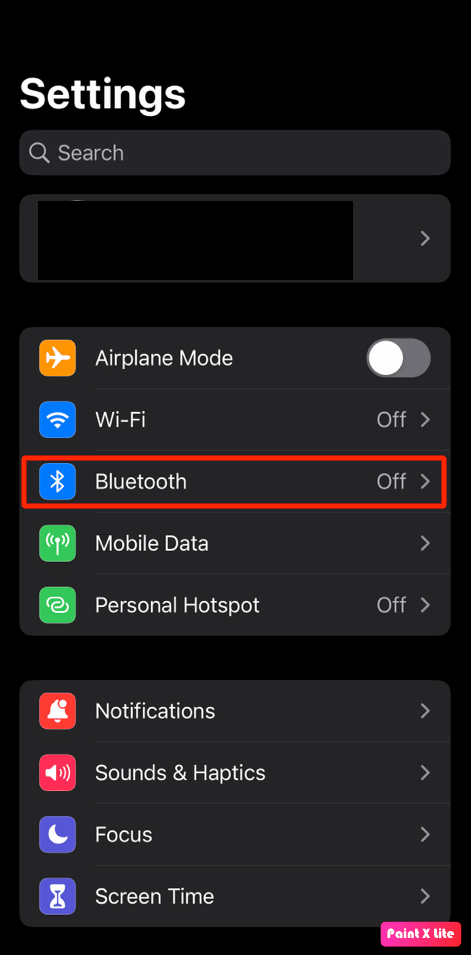
3. Apoi, dezactivați comutatorul pentru opțiunea Bluetooth .
Metoda 9: Dezactivați funcțiile de atenție
O altă metodă pentru care puteți opta pentru a remedia problema alarmei silențioase iPhone este dezactivarea opțiunii Funcții de atenție din Setările iPhone. Pentru a obține informații despre cum puteți face acest lucru, citiți pașii menționați mai jos:
1. Mai întâi, navigați la aplicația Setări de pe iPhone.
2. Apoi, atingeți opțiunea Face ID & Passcode .
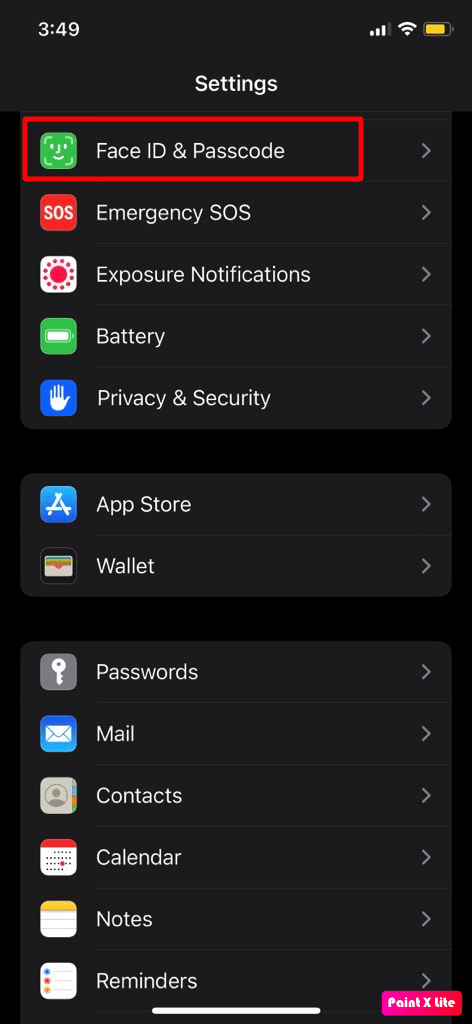
3. Dezactivați comutatorul pentru opțiunea Funcții de atenție .
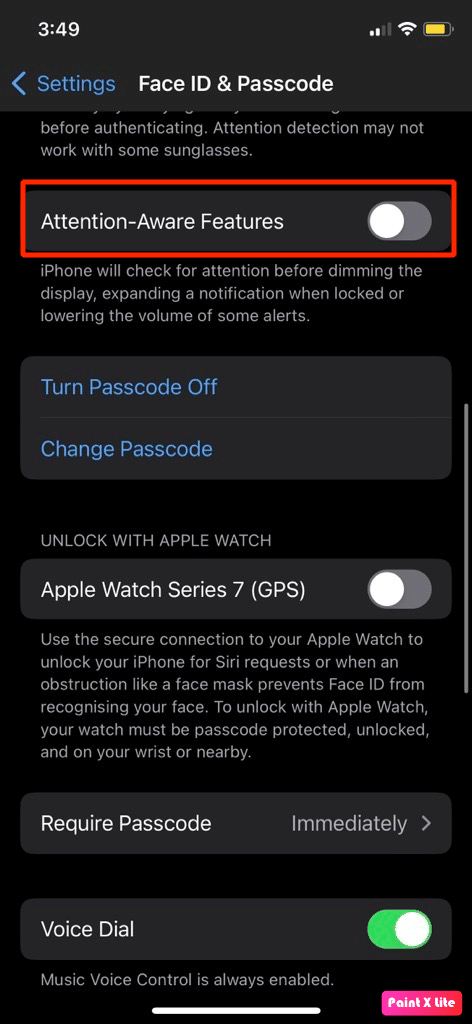
4. Apoi, reporniți iPhone-ul pentru a verifica dacă problema este rezolvată.
Metoda 10: Dezactivați programul de somn
Pentru a remedia problema alarmei silențioase iPhone, verificați setările de somn ale iPhone-ului dvs., deoarece ar putea afecta alarma pe care ați fi setat-o. Pentru a verifica setările de somn pe iPhone, urmați pașii următori:
1. Deschideți aplicația Apple Health pe iPhone,
2. Apăsați pe opțiunea Browse> Sleep .
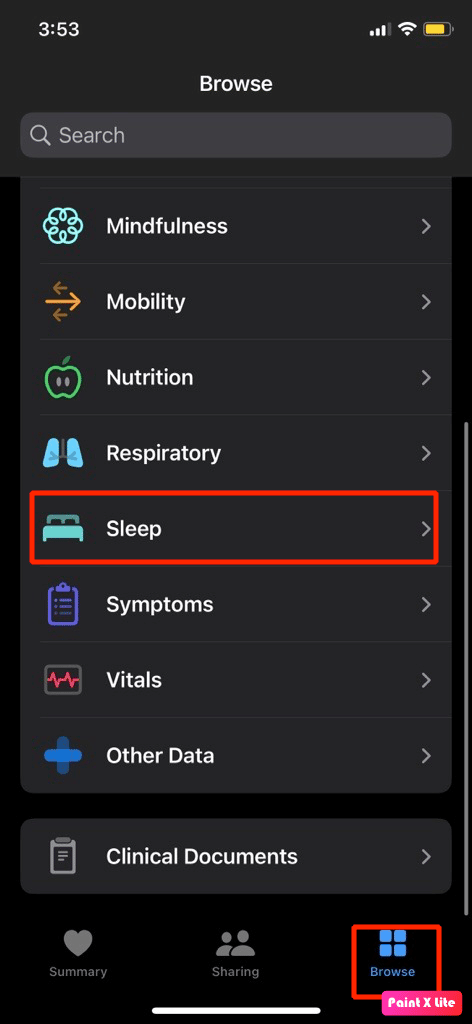
3. După aceea, apăsați pe Full Schedule & Options .
4. Dezactivați comutatorul pentru opțiunea Sleep Schedule .
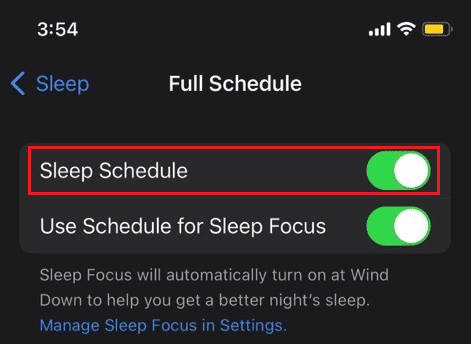
Citește și : Cum să dezactivezi modul Sleep pe iPhone
Metoda 11: Ștergeți și adăugați alarme noi
Ar putea exista posibilitatea ca alarmele curente de pe dispozitivul dvs. să aibă bug-uri, așa că în această situație ceea ce puteți face este să ștergeți toate alarmele pe care le-ați setat anterior și să începeți din nou făcând noi alarme. Pentru a face acest lucru, urmați pașii menționați mai jos:
1. Deschideți aplicația Ceas pe iPhone.
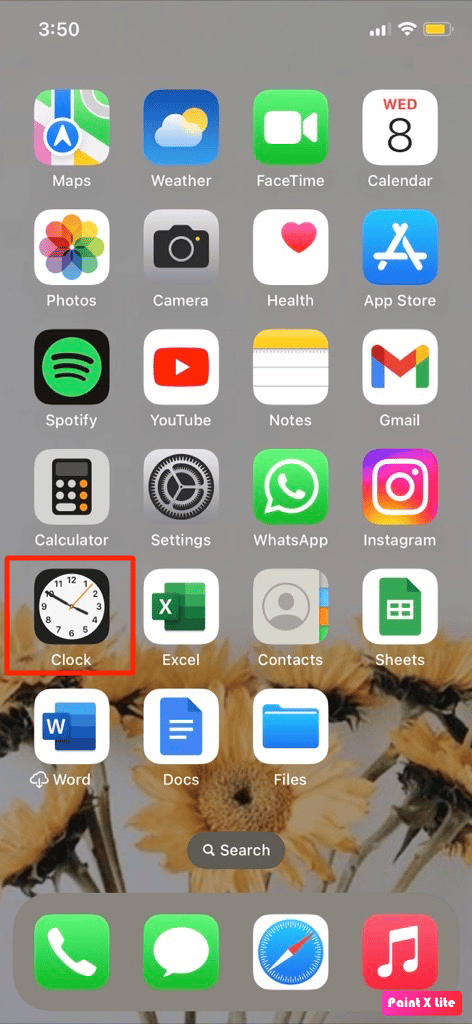
2. Glisați spre stânga pe alarma dorită pe care ați setat-o.
3. Apoi, apăsați pe opțiunea Ștergere . În acest fel, puteți șterge toate alarmele pe care le-ați setat indiferent dacă le-ați dezactivat sau le-ați activat.

4. Acum, pentru a seta o nouă alarmă, atingeți pictograma plus (+) din colțul din dreapta sus al ecranului.
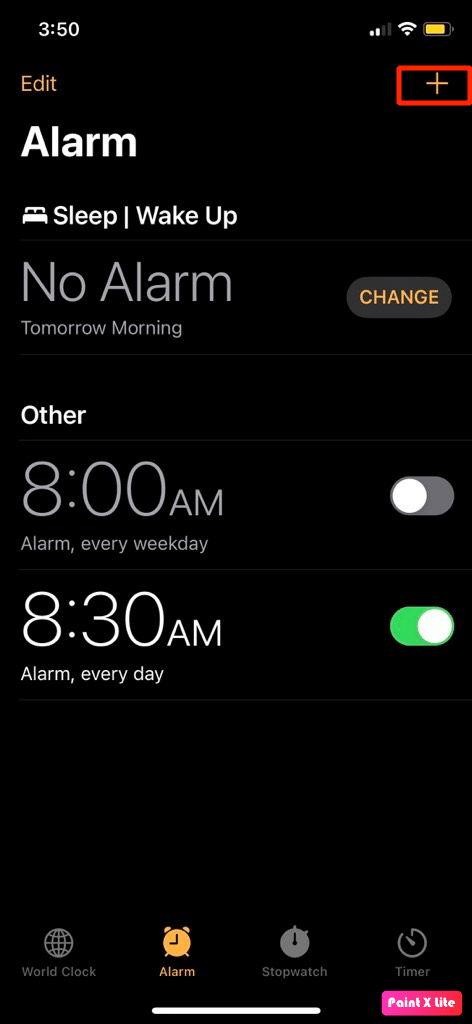
5. Alegeți opțiunile de timp, sunet și repetare dorite pentru alarmă.
Metoda 12: Resetați toate setările
Puteți reseta toate setările de pe dispozitiv dacă metodele menționate mai sus nu au funcționat pentru dvs. Urmați pașii de mai jos pentru a face acest lucru:
1. Lansați Setări și apăsați pe opțiunea General .
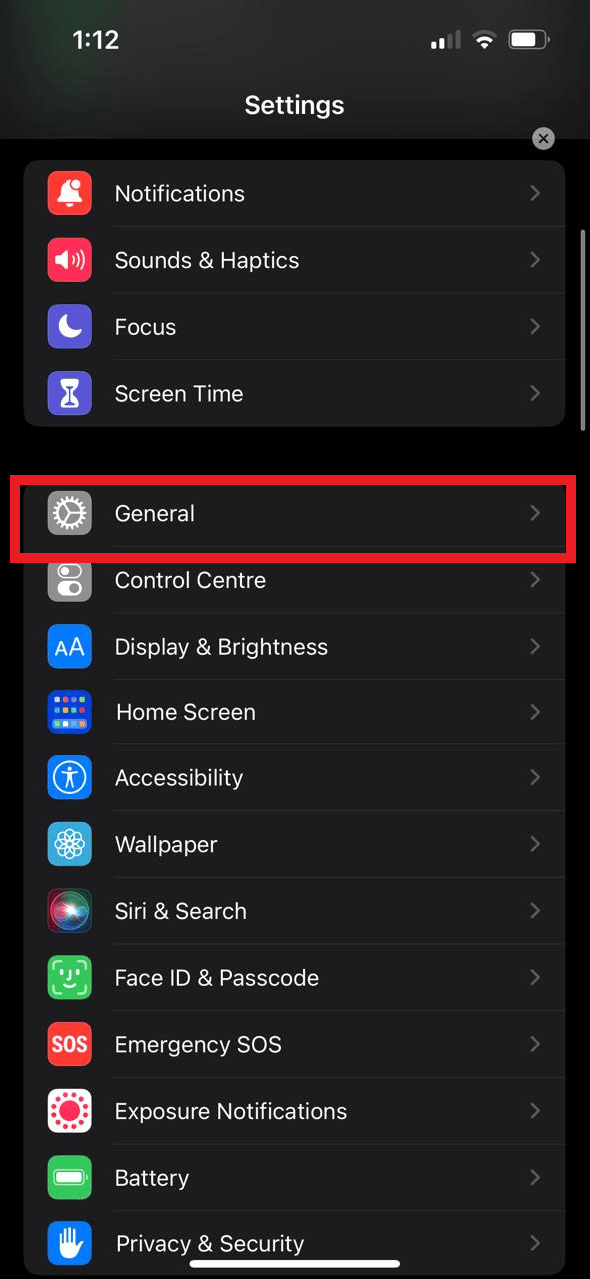
2. Atingeți opțiunea Transfer sau Resetare iPhone .
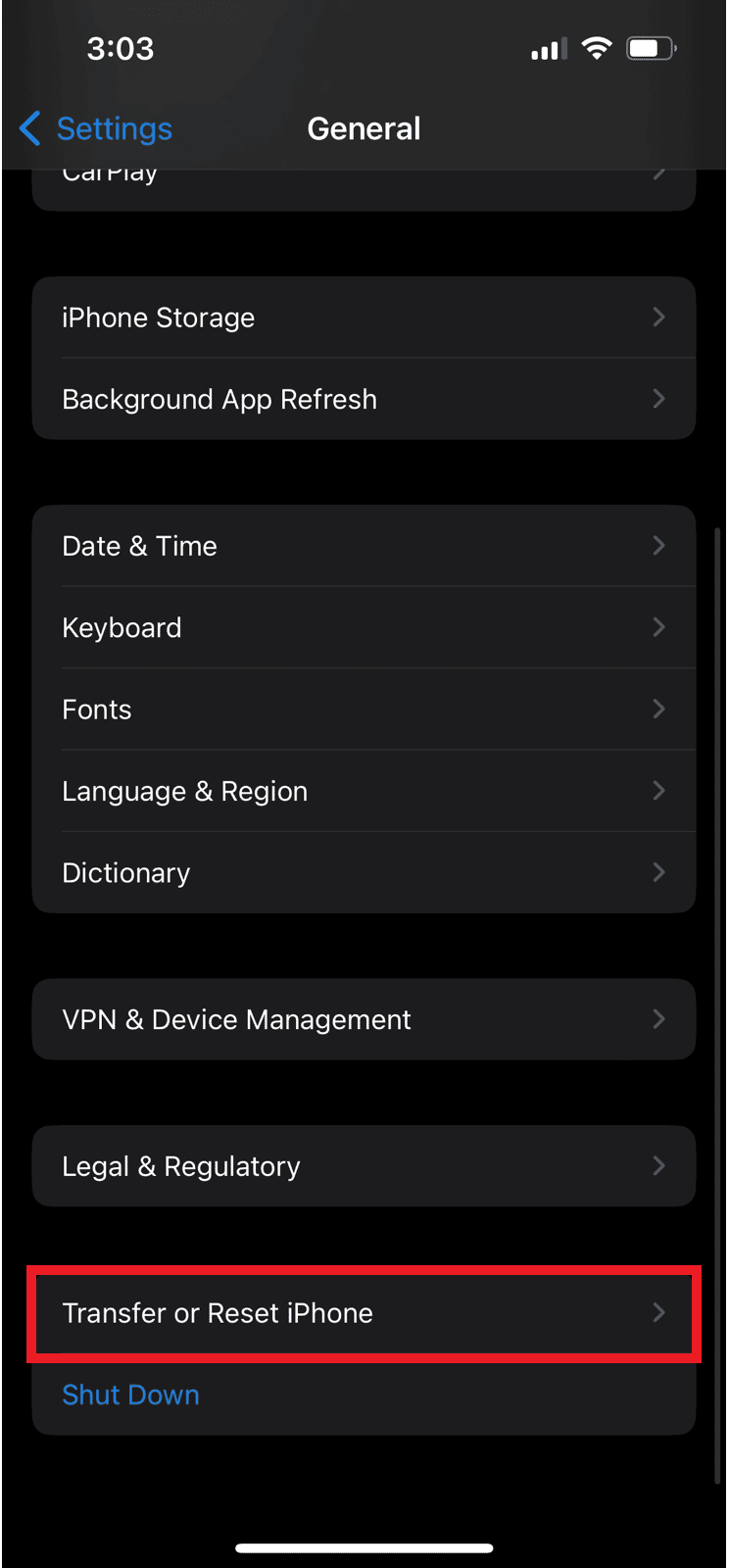
3. Apăsați pe Resetare .
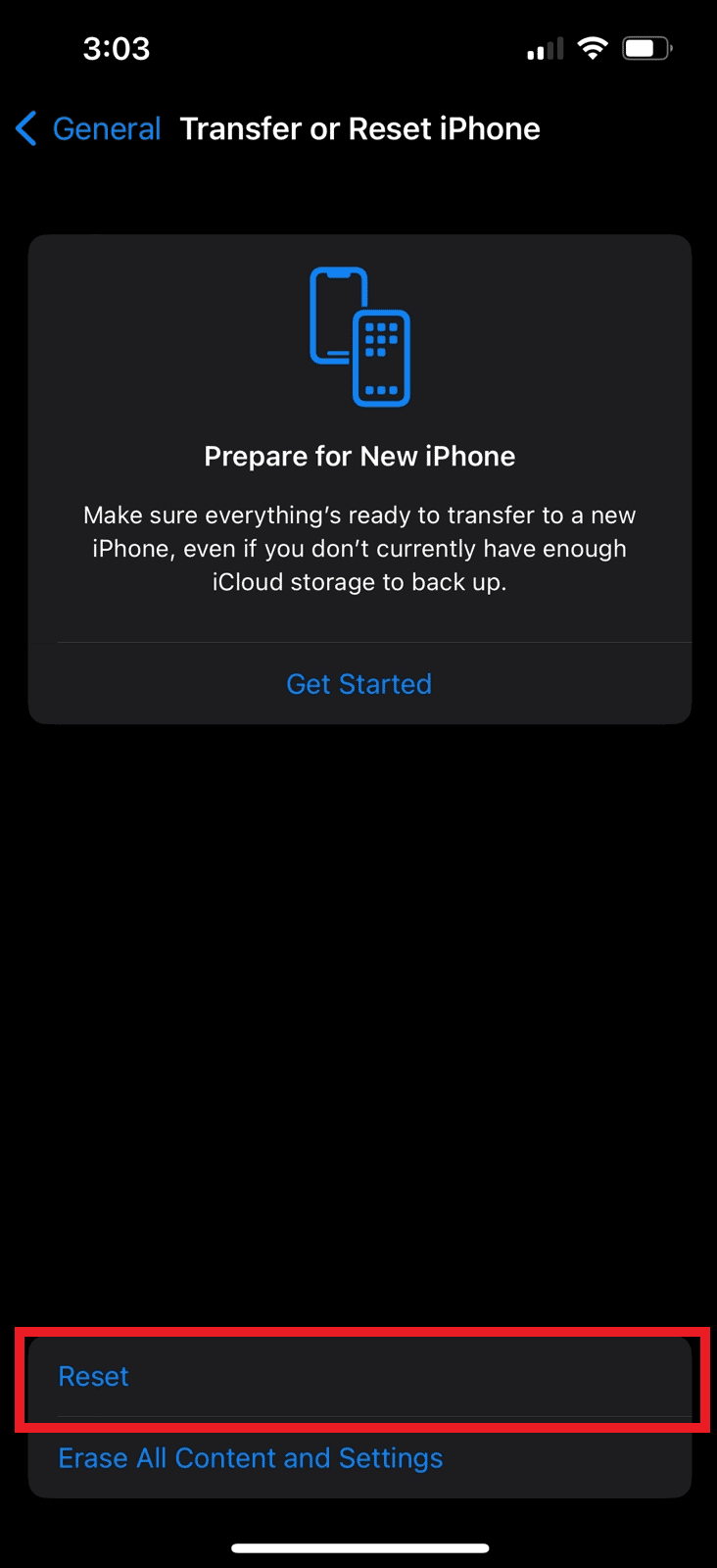
4. Apăsați pe Resetare toate setările .
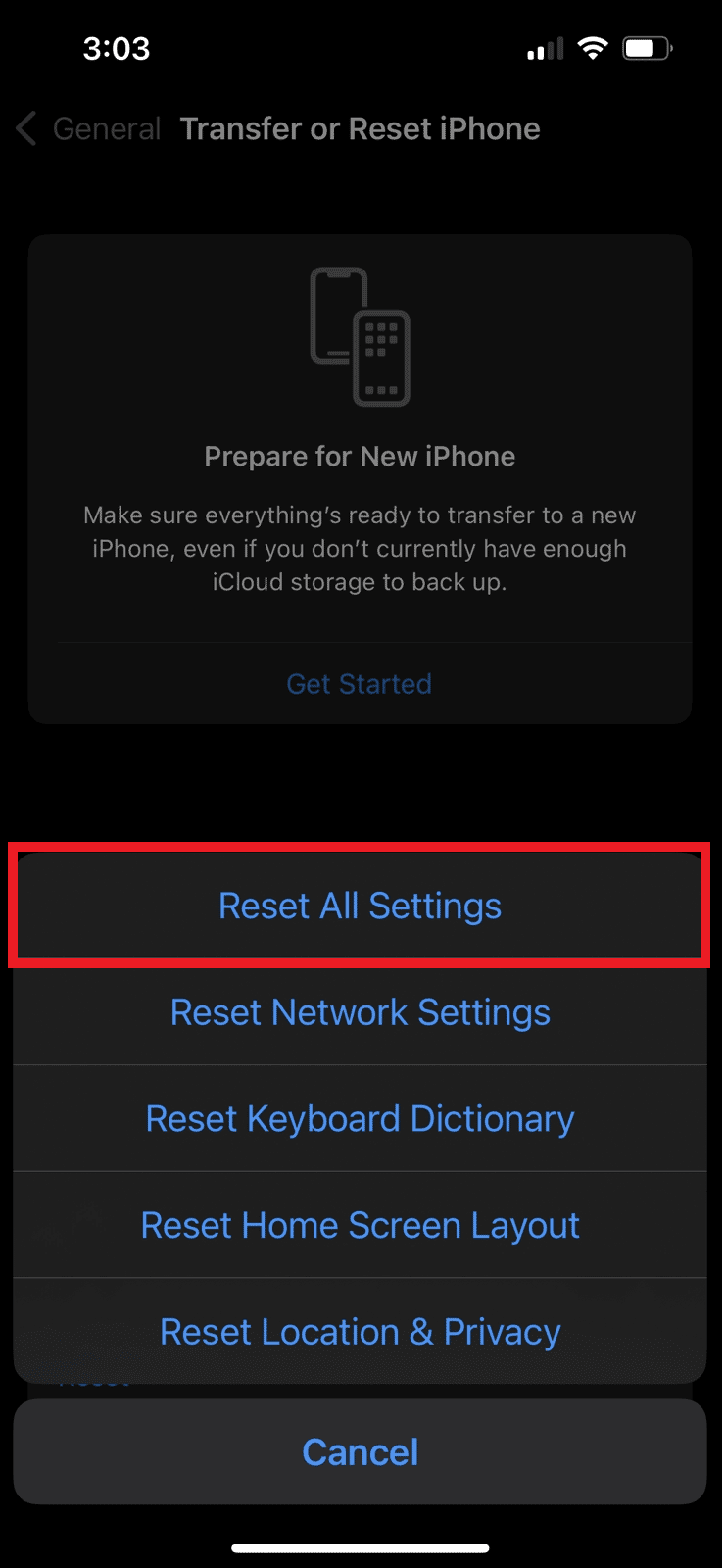
Citiți și : Cum să remediați AirPod-urile conectate, dar sunetul vine de la telefon
Metoda 13: Resetare din fabrică iPhone
Puteți opta pentru această metodă ca ultimă soluție, deoarece după resetarea din fabrică a dispozitivului, toate datele și informațiile dvs. sunt șterse de pe dispozitiv. Așadar, fiți atenți când optați pentru această metodă pentru a remedia problema alarmei silențioase iPhone. Pentru a vă familiariza cu modul în care puteți efectua o resetare din fabrică, citiți și urmați ghidul nostru despre Cum să resetați din fabrică iPhone X.
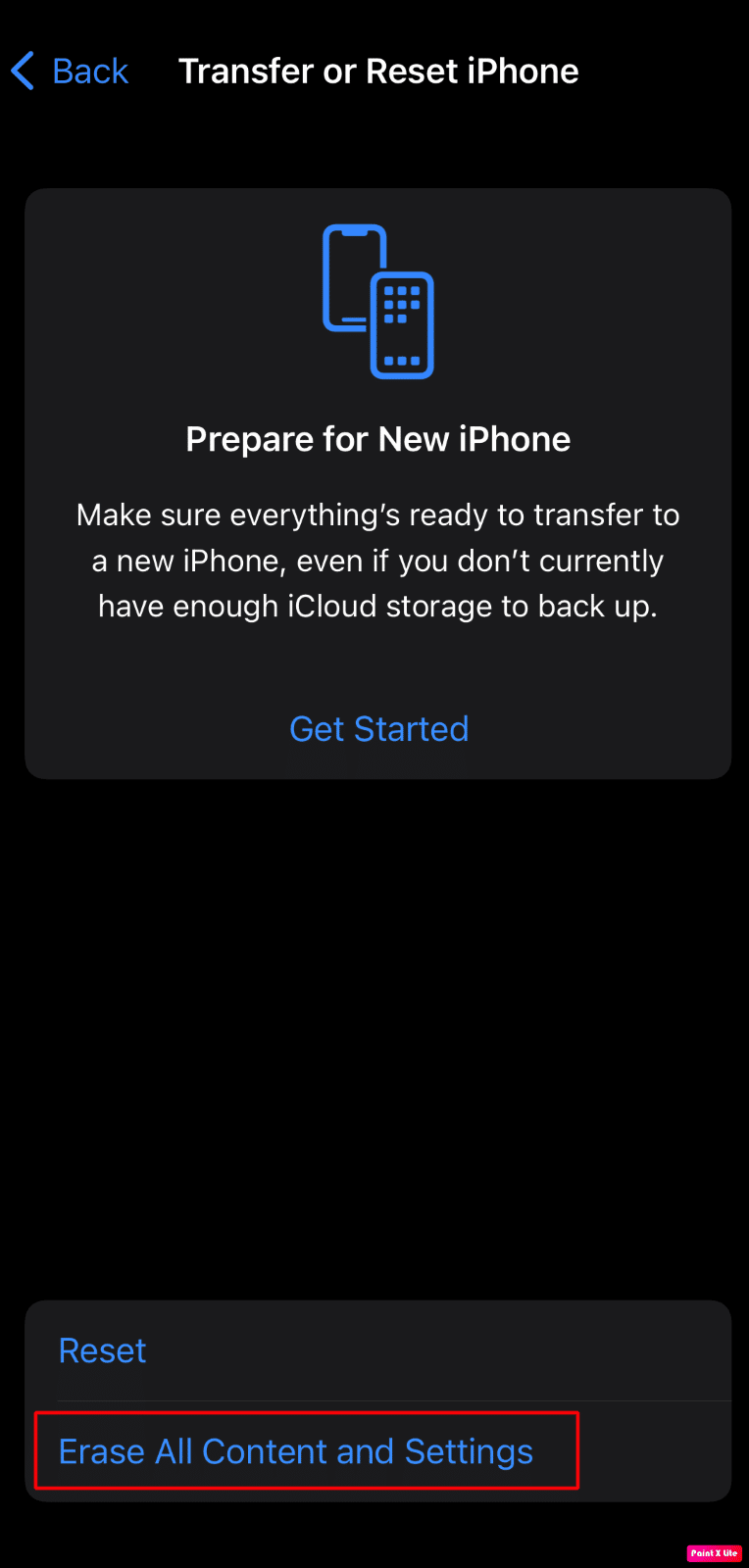
Recomandat :
- Remediați problema derulării în Windows în sine
- Cum se instalează Delta Emulator pe iOS 15
- De ce alarma de fum face zgomot puternic?
- Cum să anulați alarmele Android
Credem că ați găsit acest articol perspicace, deoarece am discutat despre metodele despre cum să remediați problema alarmei silențioase iPhone . Ne puteți transmite orice întrebări sau sugestii despre orice alt subiect despre care doriți să facem un articol. Trimite-le în secțiunea de comentarii de mai jos pentru ca noi să știm .
